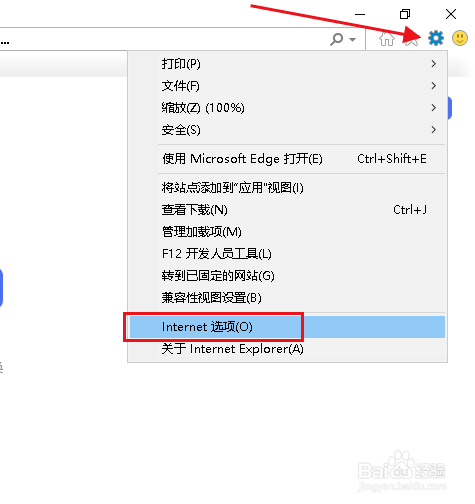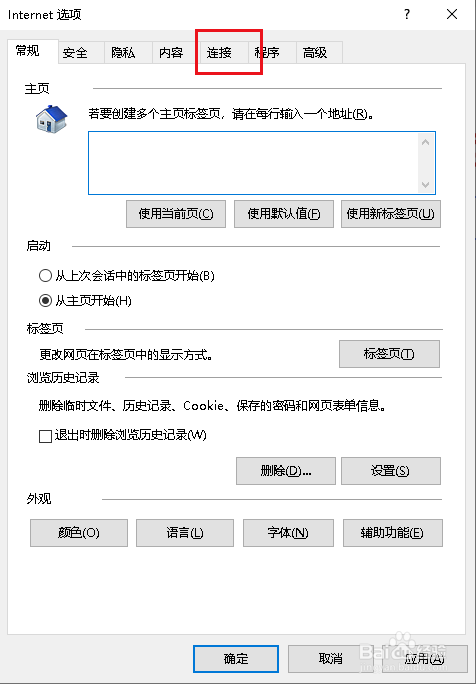Win10如何解决系统总是弹出脱机工作提示窗口
1、双击打开IE浏览器。
2、打开右上角设置下拉菜单,点击Internet选项。
3、弹出对话框,点击连接。
4、点击设置。
5、弹出对话框,取消自动检测设置前面的对勾,点击确定。
6、回到对话框,点击局域网设置。
7、弹出对话框,勾选自动检测设置,点击确定,重新启动IE设置完成。
声明:本网站引用、摘录或转载内容仅供网站访问者交流或参考,不代表本站立场,如存在版权或非法内容,请联系站长删除,联系邮箱:site.kefu@qq.com。
阅读量:46
阅读量:59
阅读量:75
阅读量:81
阅读量:36